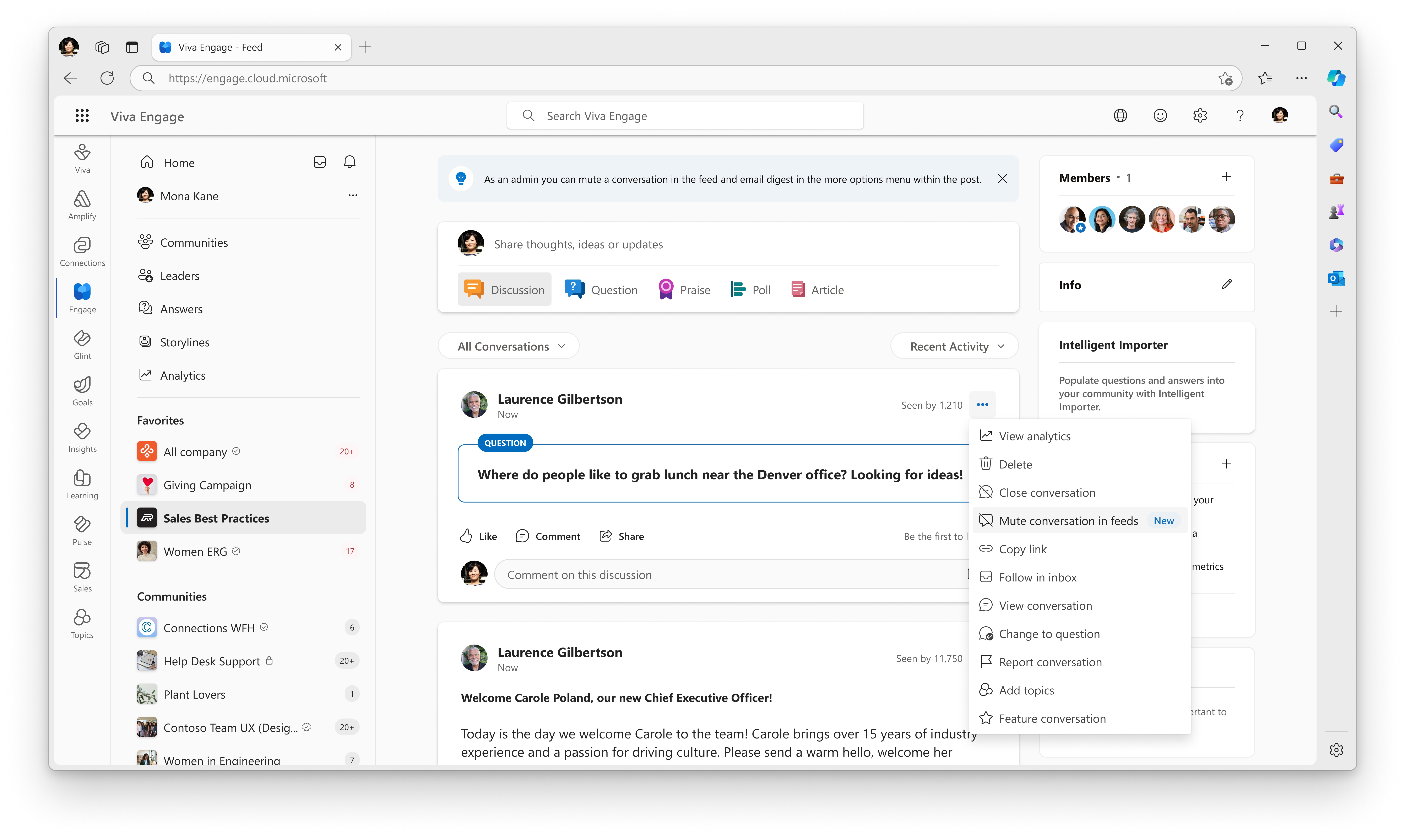Freigeben, Verschieben und Stummschalten von Unterhaltungen in Viva Engage
Gilt für
Viva Engage Benutzer können manchmal eine Nachricht verschieben oder eine vorhandene Nachricht in eine neue Viva Engage-Community posten. Sie können Unterhaltungen ganz einfach in der Community Ihrer Wahl und mit den von Ihnen bevorzugten Personen verschieben oder teilen und Unterhaltungen in Ihrem Feed stummschalten, um Ablenkungen zu reduzieren.
Verschieben von Unterhaltungen
-
Wechseln Sie zur ersten Nachricht in der Unterhaltung.
-
Wählen Sie in der ersten Nachricht das Menü Mehr und dann Verschieben aus.
-
Wählen Sie unter Community auswählen eine Zielcommunity aus.
-
Wählen Sie Unterhaltung verschieben aus, um sie in die neue Community zu verschieben.
Es wird ein Banner angezeigt, das bestätigt, dass die Unterhaltung verschoben wurde.
In der Unterhaltung wird auch notieren, wer die Unterhaltung verschoben hat, woher sie verschoben wurde und an welchen Ort.
Unterhaltungen teilen
-
Wechseln Sie zu der Nachricht, die Sie freigeben möchten.
-
Wählen Sie unter der Nachricht das Symbol Freigeben aus.
-
Wählen Sie Für Storyline freigeben, Für Community freigeben oder Für private Nachricht freigeben aus.
-
Wählen Sie im Fenster Diese Unterhaltung freigeben die Community aus, mit der Sie die Unterhaltung teilen möchten. Wenn Sie Für Storyline freigeben oder Für private Nachricht freigeben auswählen, wählen Sie Personen aus, die die Unterhaltung empfangen sollen.
-
Fügen Sie weitere Kommentare hinzu, und wählen Sie Freigeben aus. In der oberen rechten Ecke des Bildschirms zeigt ein Banner an, dass die Konversation erfolgreich für Ihr Netzwerk freigegeben wurde. Eine Nachrichtenvorschau mit einem Link, der für die anderen Personen oder Communitys veröffentlicht wird.
Stummschalten einer Unterhaltung in Viva Engage
Hinweis: Dieses Feature ist nur für Benutzer verfügbar, die als Engage Netzwerkadministratoren und/oder Unternehmenskommunikatoren zugewiesen sind.
Engage Netzwerkadministratoren und Unternehmenskommunikatoren können Unterhaltungen stummschalten, um einen Thread aus der Verteilung im Startfeed und in E-Mail-Digests zu entfernen.
-
Öffnen Sie das Überlaufmenü eines Unterhaltungsthreads.
-
Wählen Sie "Unterhaltung in Feeds stummschalten" aus.
-
Bestätigen Sie die Aktion im modalen Popup.Confirm the action in the pop-up modal.
Weitere Informationen zum Freigeben, Verschieben und Stummschalten von Unterhaltungen
Verschieben von Unterhaltungen
-
Sie können alle Unterhaltungen in öffentlichen und privaten Communitys verschieben. Jeder Benutzer mit Zugriff auf eine Unterhaltung kann sie verschieben.
-
Ankündigungsbeiträge können nicht verschoben werden.
-
Administratoren können Communityeinstellungen verwenden, um zu verhindern, dass Benutzer Unterhaltungen in ihre Community verschieben. Administratoren können Unterhaltungen überall in Engage verschieben.
-
Eingeschränkte Communitys erlauben es Nicht-Admin Benutzern nicht, Unterhaltungen in die Community zu verschieben. Jeder Benutzer kann eine Unterhaltung aus einer eingeschränkten Community verschieben.
-
Alle Konversationsteilnehmer vor dem Umzug und alle Benutzer mit Zugriff auf die neue Community können die Unterhaltung sehen, nachdem sie verschoben wurde.
-
Dateien verbleiben in der ursprünglichen Community, aber Links zu den Dateien werden weiterhin in der Unterhaltung in der neuen Community angezeigt.
-
Jeder hat Zugriff auf Dateien in Unterhaltungen, die zwischen öffentlichen Communitys verschoben werden. Wenn eine Unterhaltung aus einer privaten Community verschoben wird, können nur Mitglieder der Community, in der die Unterhaltung ursprünglich gepostet wurde, auf ihre Dateien zugreifen. Wenn die Unterhaltung zurück verschoben wird, behalten alle Personen, die derzeit an der Unterhaltung teilnehmen, und alle Mitglieder der ursprünglichen privaten Community ihren Zugriff. Dies gilt unabhängig von der Communitymitgliedschaft.
-
Sie können Unterhaltungen nur von einer Community in eine andere verschieben. Der Beitrag befindet sich nur in der Community, in die er verschoben wird; Kopien werden nicht erstellt.
-
Sie können Unterhaltungen mehrmals verschieben.
-
Sie können Unterhaltungen in jede Community verschieben, auf die sie Zugriff haben (öffentlich oder privat), sofern der Administrator das Verschieben von Unterhaltungen nicht eingeschränkt hat.
-
Benutzer, die an der Unterhaltung beteiligt sind, erhalten eine Posteingangsbenachrichtigung, wenn eine Unterhaltung verschoben wird. Eine Systemnachricht wird der Konversation hinzugefügt, wenn sie verschoben wird. Die Nachricht enthält, wer den Thread verschoben hat, wo er verschoben wurde und wohin er verschoben wurde.
Unterhaltungen teilen
-
Sie können eine Unterhaltung mit jeder Person in Ihrem Viva Engage Mandanten teilen. Es gibt keine Beschränkung, wie oft Sie eine Unterhaltung teilen. Sie können jedoch keine Unterhaltungen außerhalb des Mandanten freigeben.
-
Sie können keine private Nachricht freigeben, aber Sie können Ihrer privaten Nachricht weitere Mandantenmitglieder hinzufügen.
-
Wenn Sie eine Unterhaltung mit einer Community teilen, wird die freigegebene Nachricht im Feed der anderen Community mit einem Link zurück zur ursprünglichen Unterhaltung angezeigt. Obwohl Communitymitglieder, in denen Sie teilen, diese Nachricht sehen können, bietet die Nachricht auch einen Link zurück zur Unterhaltung.
-
Eine Freigabe funktioniert wie eine weitergeleitete E-Mail-Nachricht, da sie eine eigene, neue Version der Nachricht erstellt. Wenn Sie eine Unterhaltung teilen, wird sie zu einem Konversationsstarter in der neuen Community. Die einzige Verbindung mit der ursprünglichen Nachricht ist ein Link zurück zur ursprünglichen Unterhaltung.
-
Nachrichten aus privaten Communitys können geteilt werden, aber nur Mitglieder der privaten Community können die vollständige Unterhaltung anzeigen. Nichtmitglieder sehen nur die freigegebene Nachricht.
-
Ansichtsfreigaben zeigt eine Liste aller Speicherorte an, für die eine Nachricht freigegeben wird, die durch ein Symbol neben der Nachricht angezeigt wird. Sie können nur die Namen der Communitys sehen, zu denen Sie gehören oder die öffentlich sind und unter freigegebenen Unterhaltungen aufgeführt sind.
-
Um eine Unterhaltung mit einer Person zu teilen, die nicht auf Viva Engage ist, teilen Sie sie über eine private Nachricht, und geben Sie die E-Mail-Adresse ein. Der Empfänger empfängt eine Viva Einladungs-E-Mail-Nachricht, die besagt, dass Sie eine Nachricht für den Empfänger freigegeben haben.
Stummschalten von Unterhaltungen (Engage Administratoren und Unternehmenskommunikatoren)
-
Nach dem Stummschalten wird die Unterhaltung nicht mehr im Startfeed oder in den E-Mail-Digests aller Netzwerkbenutzer angezeigt. Benutzer können den Thread weiterhin in Communitys, Storylines und über die Suche sehen.
-
Stummgeschaltete Unterhaltungen haben einen sichtbaren Indikator für Netzwerkadministratoren und Unternehmenskommunikatoren. Keine anderen Benutzer können sehen, wann eine Unterhaltung stummgeschaltet ist. Benutzer werden nicht benachrichtigt, wenn ein Thread stummgeschaltet wird.
-
Das Stummschalten von Unterhaltungen ist unabhängig vom Stummschalten von Communitys und stummgeschalteten Benutzern.
-
Sie können alle Aktivitäten von der Verwendung der Konversations stummschalten über die Microsoft 365-Benutzerüberwachungsprotokolle überprüfen, einschließlich der folgenden Felder:
-
Benutzer-ID des Benutzers, der die Unterhaltung stummgeschaltet oder die Stummschaltung aufgehoben hat
-
Thread-ID der stummgeschalteten Unterhaltung
-
Datum und Uhrzeit, zu der der Thread stummgeschaltet oder nicht stummgeschaltet wurde.
-